iPad 使用手冊
- 歡迎使用
-
-
- 相容於 iPadOS 26 的 iPad 機型
- iPad mini(第五代)
- iPad mini(第六代)
- iPad mini(A17 Pro)
- iPad(第八代)
- iPad(第九代)
- iPad(第十代)
- iPad(A16)
- iPad Air(第三代)
- iPad Air(第四代)
- iPad Air(第五代)
- iPad Air 11 吋(M2)
- iPad Air 13 吋(M2)
- iPad Air 11 吋(M3)
- iPad Air 13 吋(M3)
- iPad Pro 11 吋(第一代)
- iPad Pro 11 吋(第二代)
- iPad Pro 11 吋(第三代)
- iPad Pro 11 吋(第四代)
- iPad Pro 11 吋(M4)
- iPad Pro 11 吋(M5)
- iPad Pro 12.9 吋(第三代)
- iPad Pro 12.9 吋(第四代)
- iPad Pro 12.9 吋(第五代)
- iPad Pro 12.9 吋(第六代)
- iPad Pro 13 吋(M4)
- iPad Pro 13 吋(M5)
- 設定基本功能
- 訂製你專屬的 iPad
- 在 iPad 上簡化工作流程
- 使用 Apple Pencil 進行更多操作
- 為你的小孩自訂 iPad
-
- iPadOS 26 的新功能
-
-
- 開始使用 FaceTime
- 製作 FaceTime 連結
- 拍攝「原況照片」
- 使用 FaceTime 語音通話工具
- 使用「即時字幕」和「即時翻譯」
- 在通話期間使用其他 App
- 撥打群組 FaceTime 通話
- 使用「同播共享」一起觀賞、聆聽和暢玩
- 在 FaceTime 通話中共享你的螢幕
- 在 FaceTime 通話中要求或提供遠端控制權
- 在 FaceTime 通話中合作處理文件
- 使用視訊會議功能
- 將 FaceTime 通話接力到另一部 Apple 裝置
- 更改 FaceTime 視訊設定
- 更改 FaceTime 語音設定
- 更改你的外觀
- 結束通話或切換至「訊息」
- 篩選和過濾通話
- 封鎖 FaceTime 通話及回報垃圾來電
- 捷徑
- 提示
- 版權聲明與商標
在 iPad 上開始使用「螢幕使用時間」
你可以取得有關你和你的家庭成員在你裝置上所花時間的資訊,包括你使用哪些 App 和網站以及你拿起裝置的頻率。「螢幕使用時間」也可讓你排定遠離螢幕的時間和設定 App 使用的限制。
開啟螢幕使用時間
前往 iPad 上的「設定」App
 。
。點一下「螢幕使用時間」,點一下「App 與網站活動」,然後點一下「開啟 App 與網站活動」。
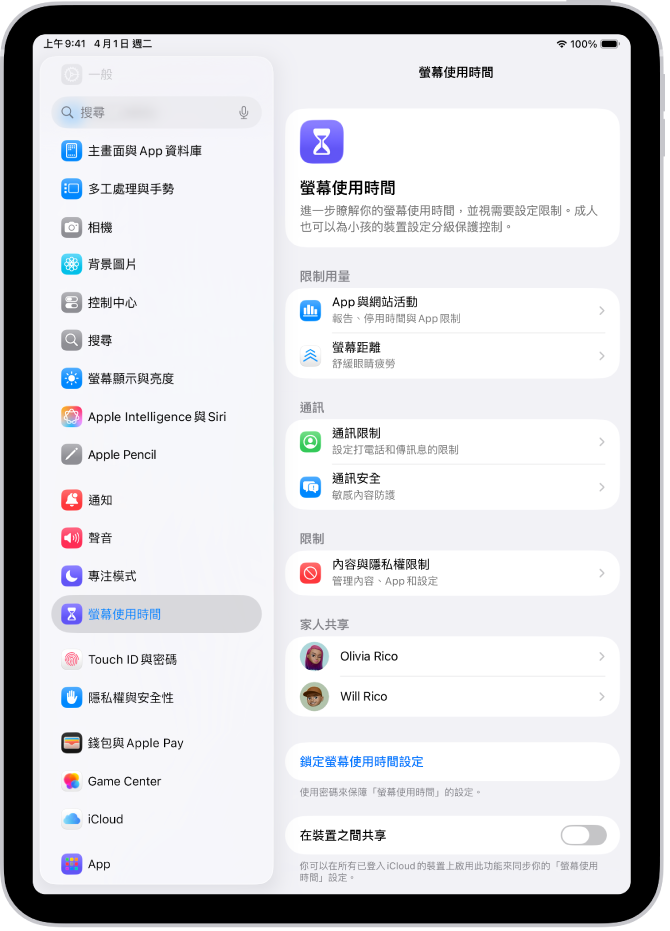
在所有裝置上使用「螢幕使用時間」
你可以在登入到相同「Apple 帳號」的所有裝置上共享「螢幕使用時間」設定與報告。
前往 iPad 上的「設定」App
 。
。點一下「螢幕使用時間」,然後開啟「在所有裝置上共享」。(你可能需要向下捲動。)
檢視「螢幕使用時間」摘要
開啟「螢幕使用時間」後的任何時候,你可以檢視裝置使用報告,其中包含你使用特定類型 App 的時間、你拿起 iPad 和其他裝置的頻率、哪些 App 向你傳送的通知最多等等。
前往 iPad 上的「設定」App
 。
。點一下「螢幕使用時間」,點一下「查看所有 App 與網站活動」,然後點一下「裝置」以選取你要查看使用情況的裝置。
點一下「週」來查看你每週使用情況的摘要,或點一下「天」來查看你每天使用情況的摘要。

使用「螢幕使用時間」小工具一目了然地檢查你裝置的使用情況
你可以將「螢幕使用時間」小工具加入至你的主畫面來快速檢查裝置的使用情況。該小工具會顯示「螢幕使用時間」摘要中的資訊—你加入的小工具越大,顯示的資訊越多。
如果你透過「家人共享」為家庭成員設定「螢幕使用時間」,則可以點一下小工具來查看家人群組中的人員列表。點一下你要檢視其報告的家庭成員姓名。
你也可以在螢幕上顯示「螢幕使用時間每週報告」通知時點一下它,即可檢視摘要。(如果該通知消失了,你可到「通知中心」中尋找。)
感謝您的寶貴意見。